- Author admin
- Creation date
Addon-Installation: For the installation process you need to go Add-ons > Manage add-ons > then click on the gear button and choose manual installation then there is a pop-up of manual installation that is open and you can choose an option to upload addon zip and install the addon.

Create New Payment Method Square Payment: To create a new payment method we need to go into Adminstrations>Payment Methods and create there.
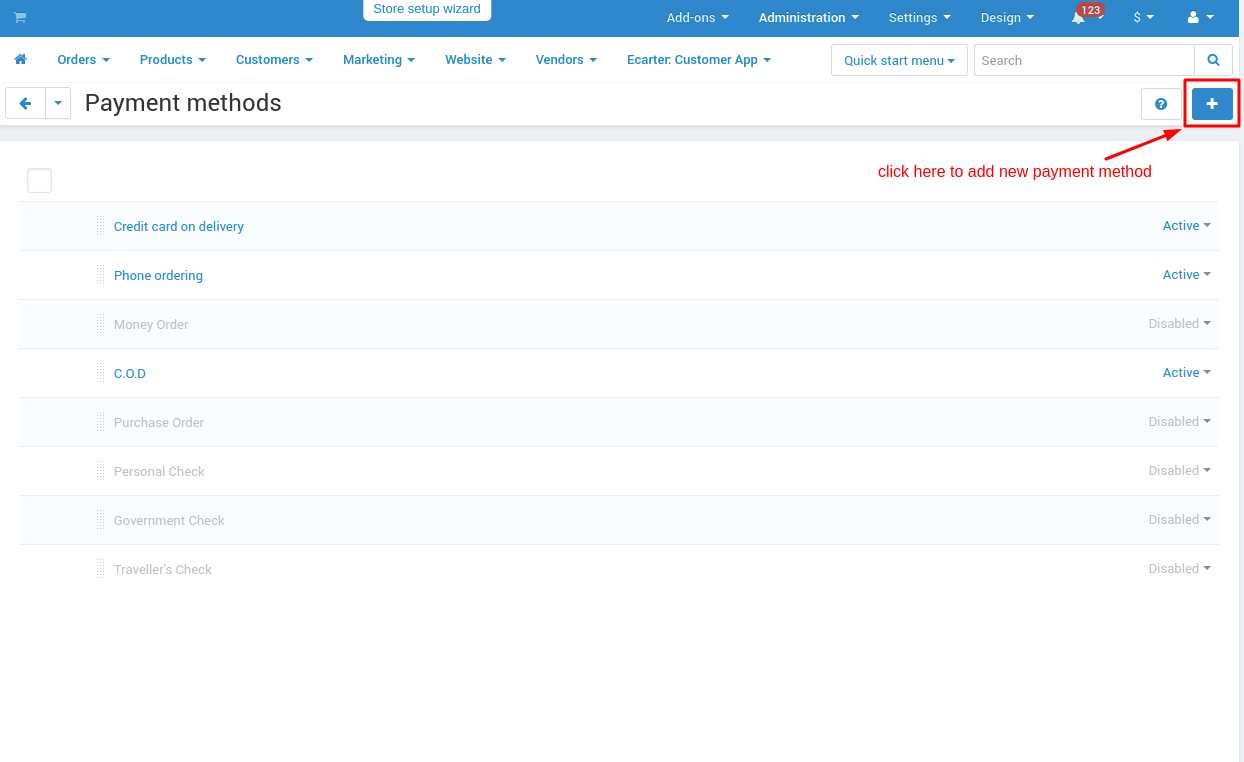

General tab: Add general information about the payment method.
Name: add payment method name here.
Processor: choose a payment processor for that payment method that we are going to create.
Configuration tab: Configure payment method with the payment processor.
Customer Id: provided by the payment method company.
Username: provided by the payment method company.
Password: provided by the payment method company.
Shop Info: provided by the payment method company.
Terminal Id: provided by the payment method company.
Test/Live mode: select mode like for test environment “test” and for production environment select “live”.
Success Status: select order success status from here.
Failed status: select order success status from here.

Storefronts tab: if you won’t use this payment method for only any specific storefronts then you can add those storefronts from here otherwise it will work for all your storefronts.
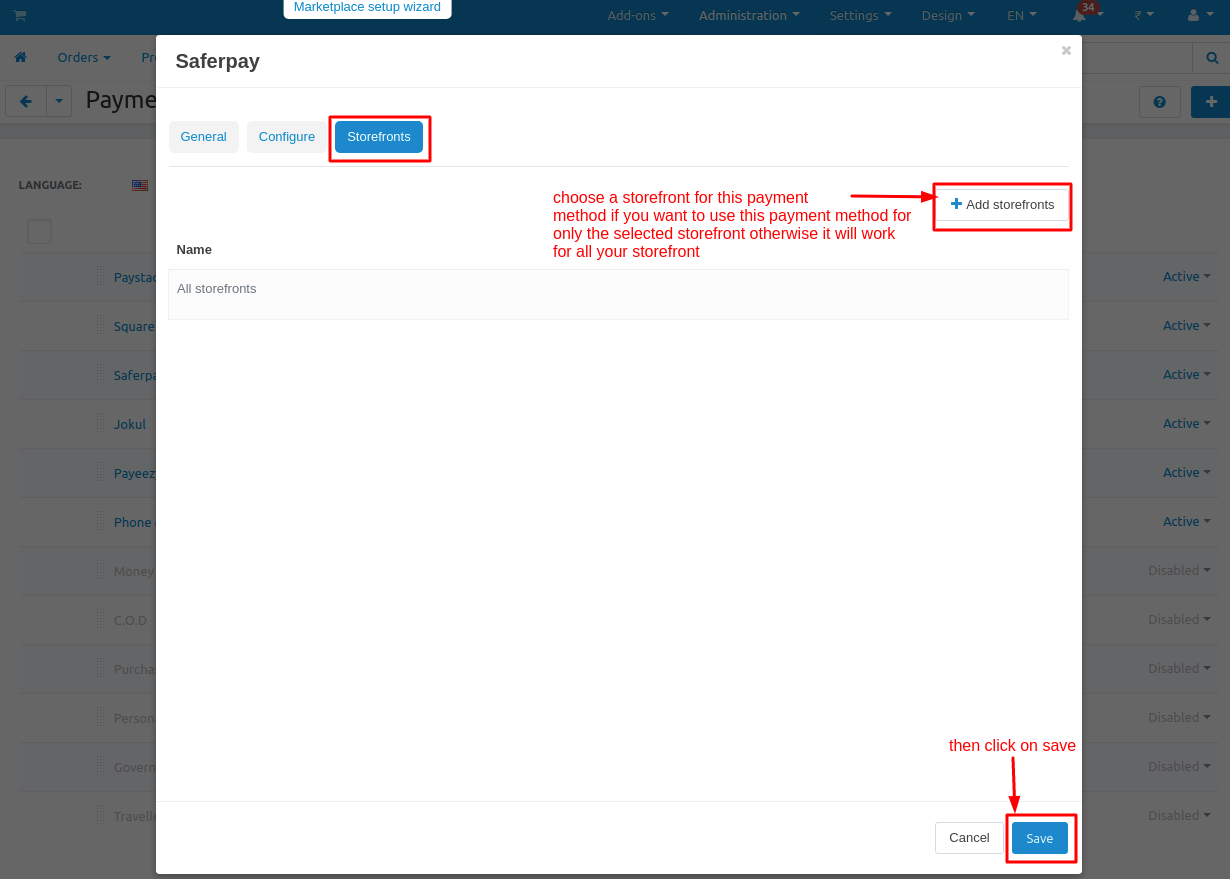
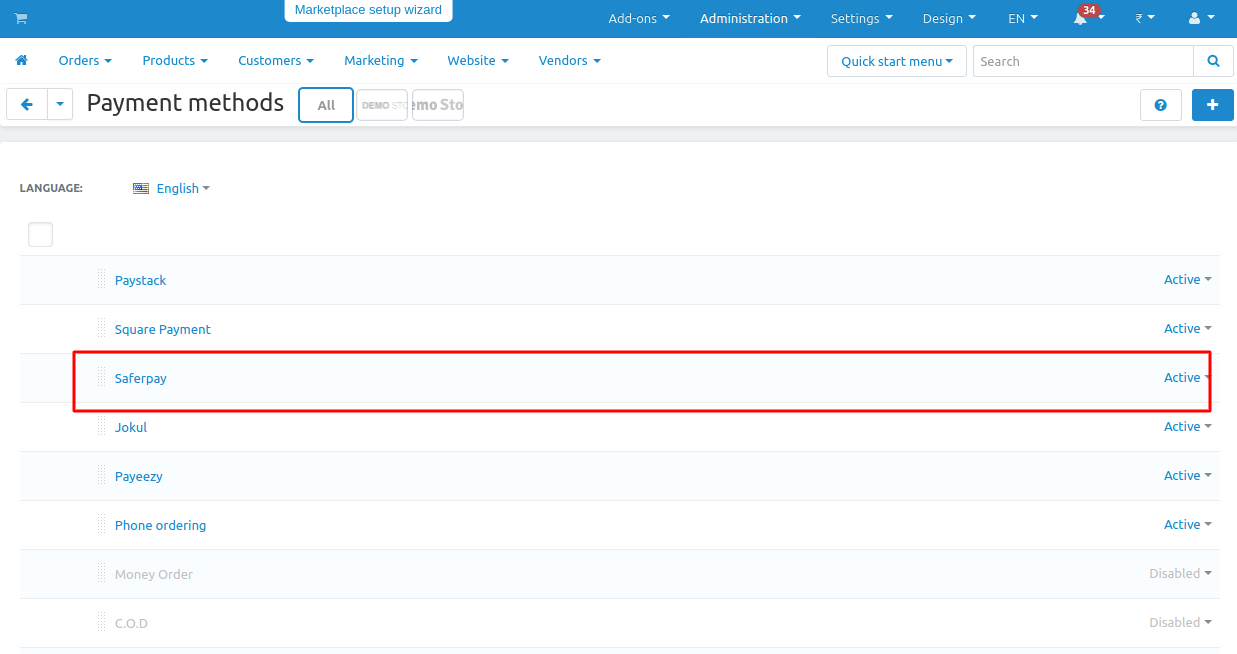
Checkout Through Saferpay Payment Gateway:
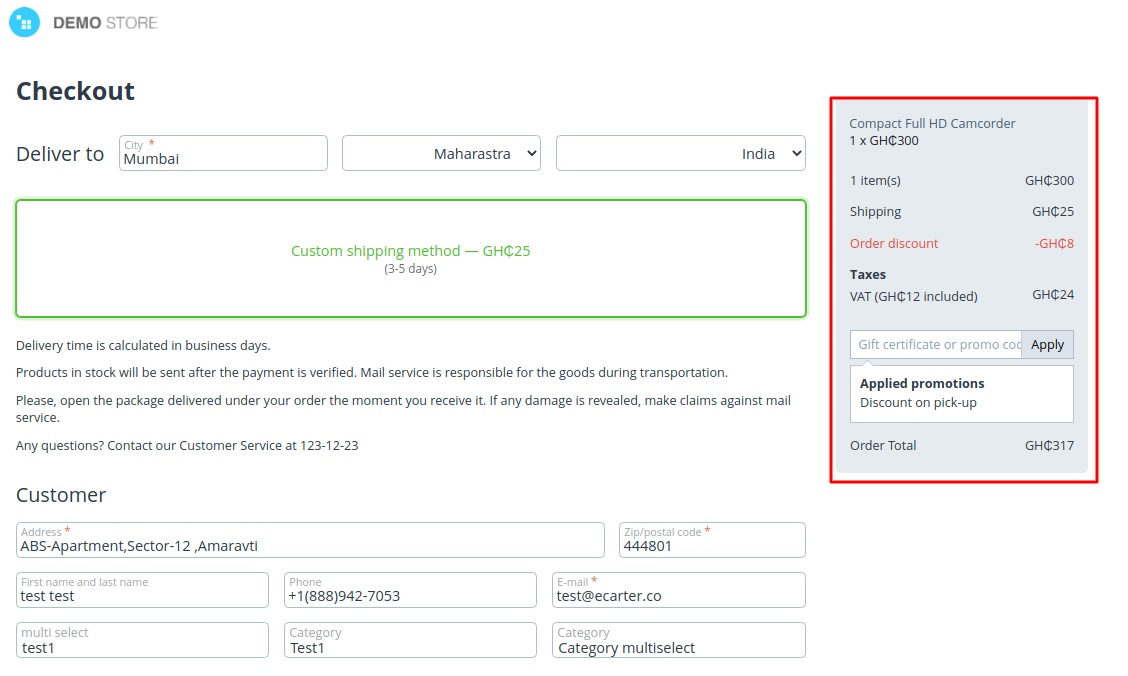
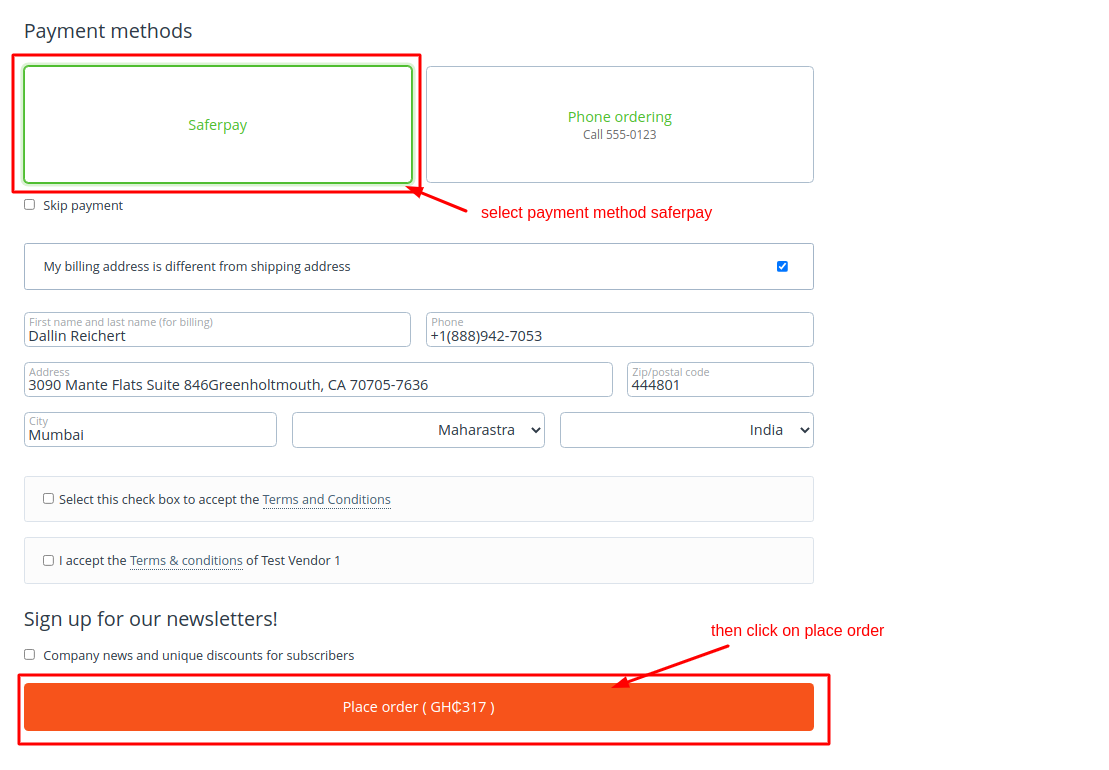
Redirecting to Saferpay Payment :
Enter delivery address and click on the next button:
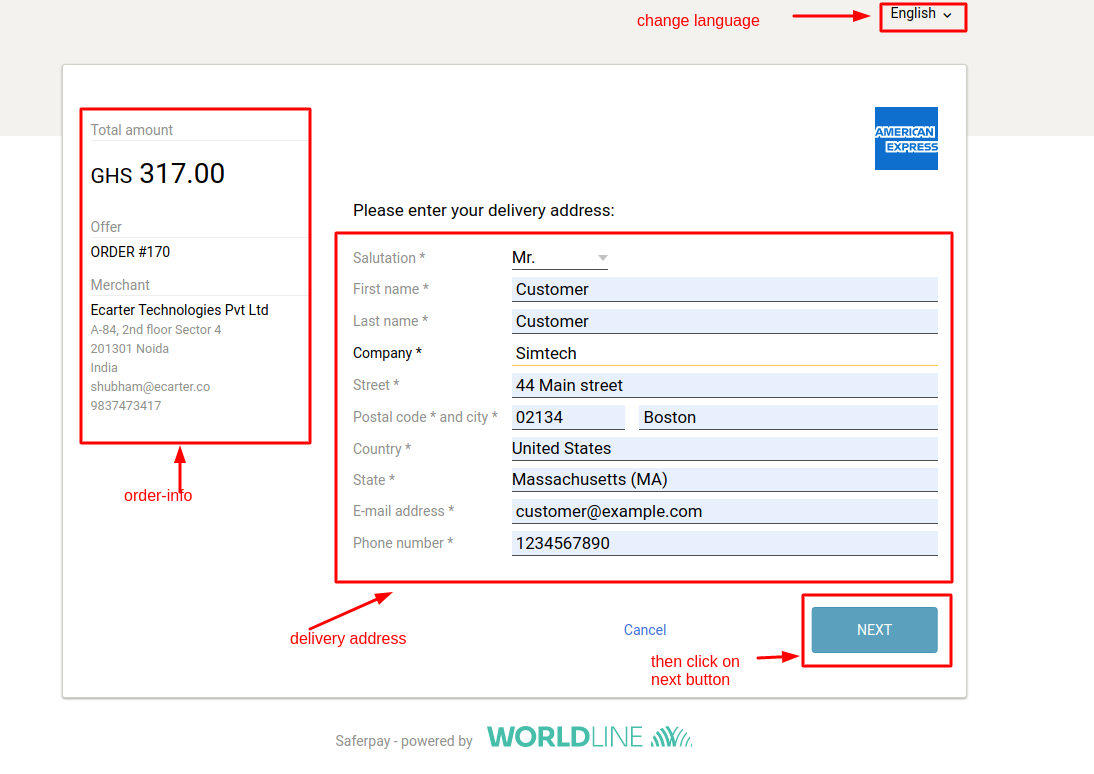
Select Currency and click on the next button:


To process your payment click on the process button:
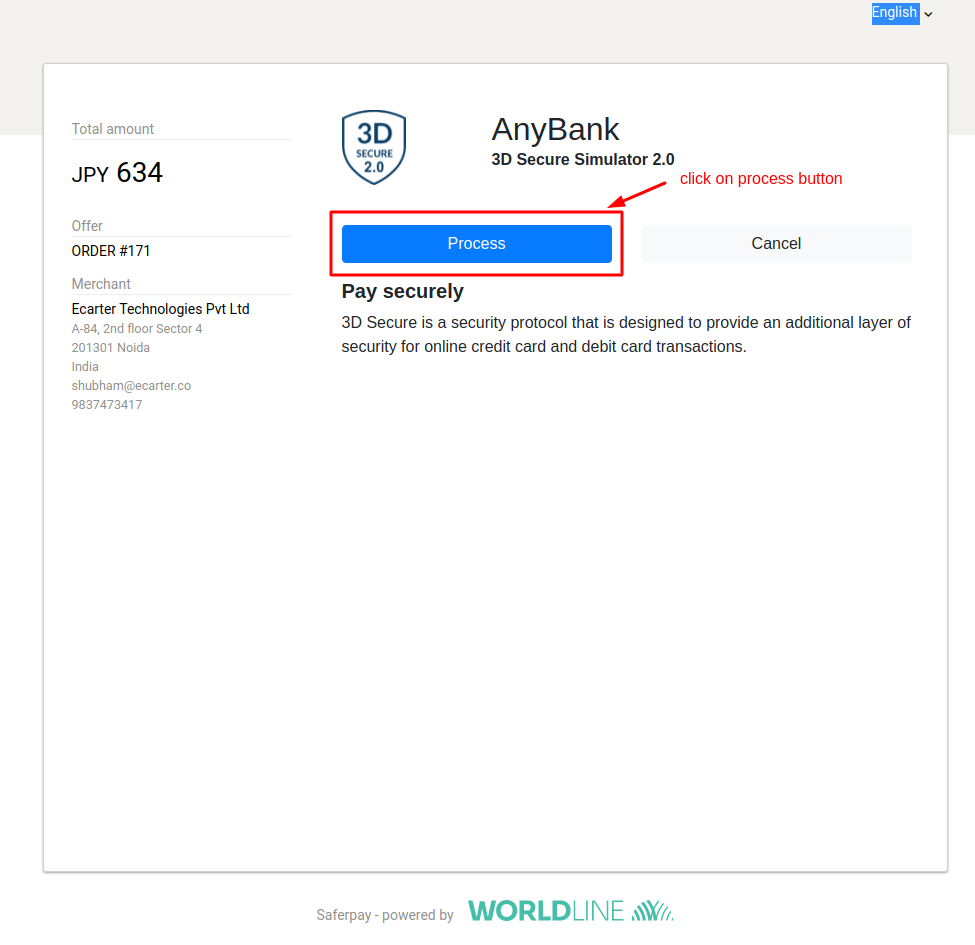
Payment Successful now you are redirected to the merchant page:
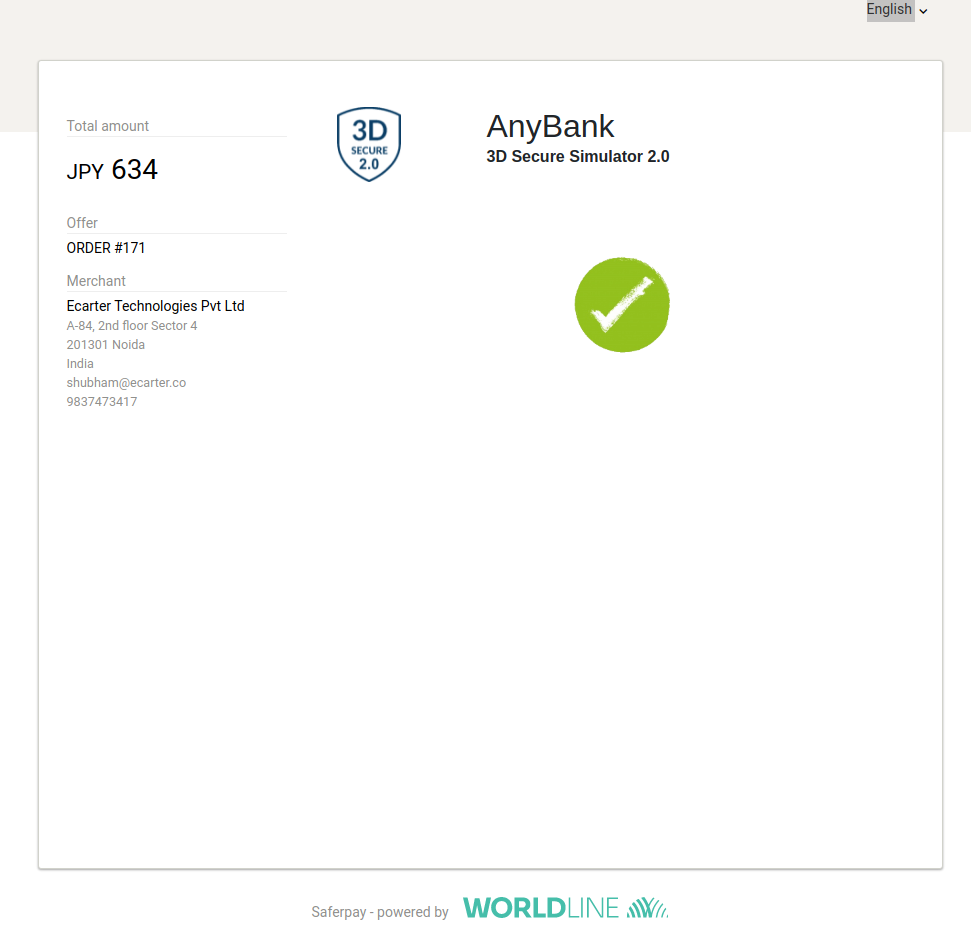
Order-Details Frontend:
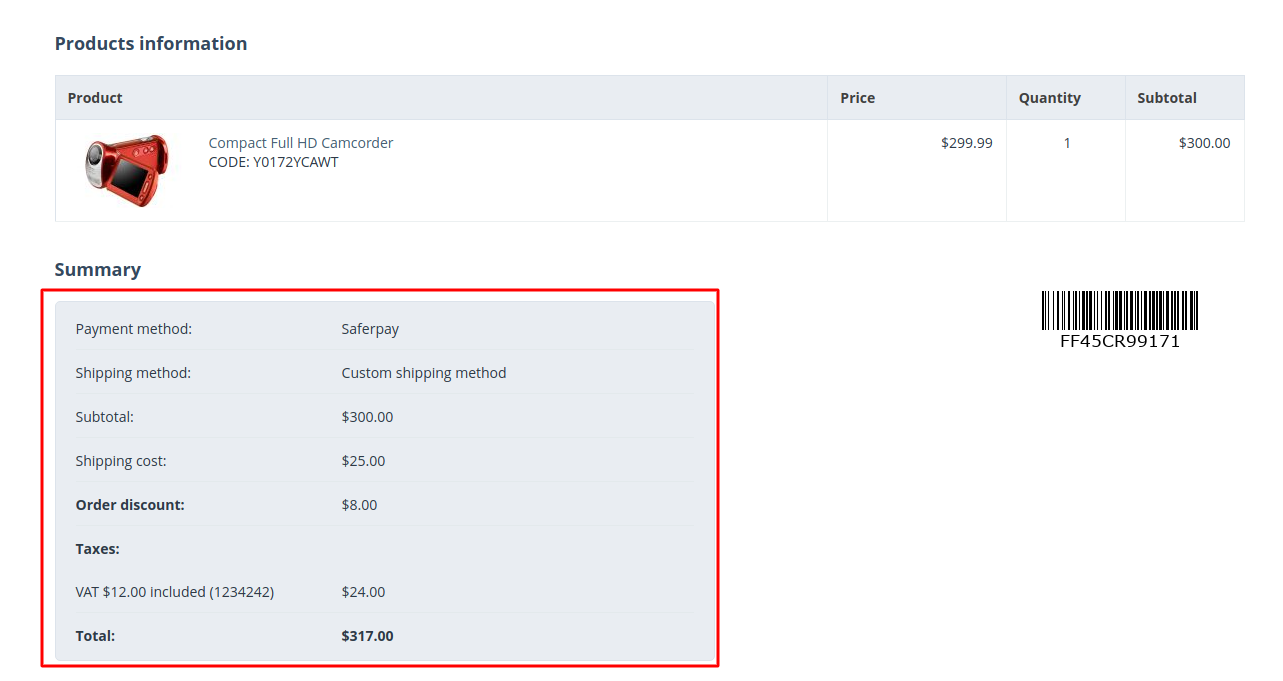
Order-Details Backend:
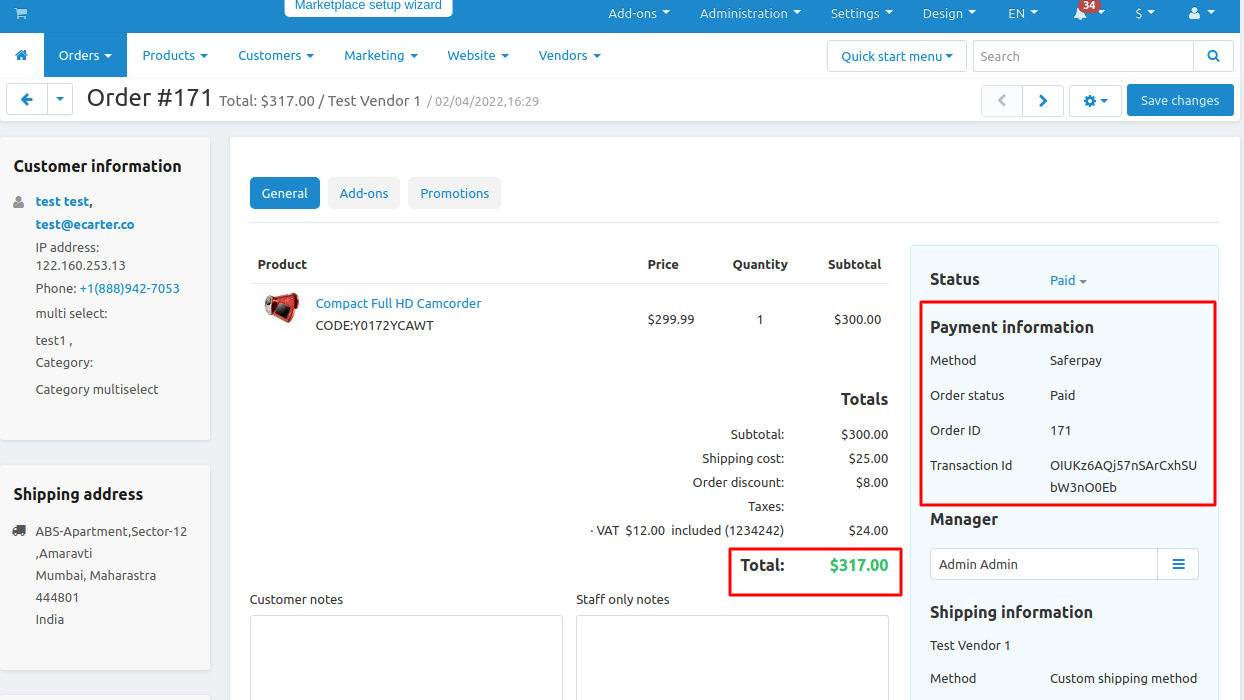
https://www.loom.com/share/db68ee1b5a65499899721950469e83a0
Create New Payment Method Square Payment: To create a new payment method we need to go into Adminstrations>Payment Methods and create there.
General tab: Add general information about the payment method.
Name: add payment method name here.
Processor: choose a payment processor for that payment method that we are going to create.
Configuration tab: Configure payment method with the payment processor.
Customer Id: provided by the payment method company.
Username: provided by the payment method company.
Password: provided by the payment method company.
Shop Info: provided by the payment method company.
Terminal Id: provided by the payment method company.
Test/Live mode: select mode like for test environment “test” and for production environment select “live”.
Success Status: select order success status from here.
Failed status: select order success status from here.
Storefronts tab: if you won’t use this payment method for only any specific storefronts then you can add those storefronts from here otherwise it will work for all your storefronts.
Checkout Through Saferpay Payment Gateway:
Redirecting to Saferpay Payment :
Enter delivery address and click on the next button:
Select Currency and click on the next button:
To process your payment click on the process button:
Payment Successful now you are redirected to the merchant page:
Order-Details Frontend:
Order-Details Backend:
Tutorial Link:
https://www.loom.com/share/db68ee1b5a65499899721950469e83a0
